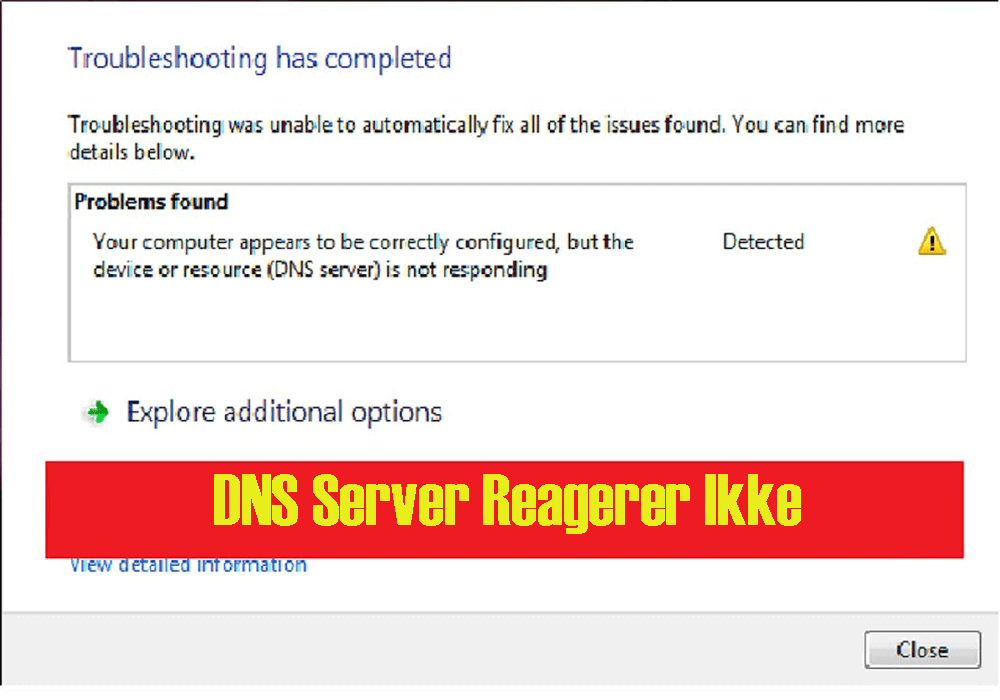
DNS-fejl opstår normalt på grund af de forkerte DNS-indstillinger, ændrede IP-adresse og Firewall-problemer. Undertiden på grund af forældede data eller forkerte oplysninger, der indeholder HOSTS-fil, også kan generere denne fejl.
Hvis du stadig ikke kan huske, at du har tilføjet lister til en HOSTS-fil, kan den stille indeholde lister, fordi nogle internetacceleratorværktøjer redigerer dem automatisk uden at give dig nogen anmeldelse.
Åbn din HOSTS-fil ved hjælp af Notepad og se, om det websted, du ikke kan oprette forbindelse til, er listet der eller ej. Hvis den er på listen, skal du slette posten, og efter den skulle du være i stand til at oprette forbindelse.
Inden rettelse af DNS-fejlen, skal du anvende de givne ting
- Først og fremmest skal du tjekke dit systems internetforbindelse.
- Kontroller sikkerhedssoftwaren, og se, om det sidder fast på websiderne eller ej.
- Kontroller også, at fejlen kun er for nogle websteder eller for alle. Hvis denne fejl kun er for nogle websteder, er det sandsynligvis et midlertidigt problem.
- Sørg også for, om det er et internetbrowser-problem eller ej.
Når du har verificeret de ovennævnte ting, er du ikke i stand til at løse problemet, så er det sikker på, at DNS ikke er i stand til at oprette forbindelse til pc’en, og dette problem kan løses ved følgende trin.
Sådan rettes DNS-serveren ikke svarende fejl?
#Fix 1: Brug af kommandoprompt
Følg nedenstående trin, og du kan forbinde din Windows 8/7 med DNS. ved hjælp af kommandoprompt
- Åbn kommandopromptvinduet ved at skrive cmd i kørselboksen.
- I kommandoboksen skriver du “netsh int ip reset c: \ resetlog.txt”, for at nulstille ip på systemet.
- Skriv igen “netsh winsock reset”. Denne kommando vil næsten helt sikkert bede om at genstarte pc’en, men gør det ikke nu.
- Skriv ipconfig / flushdns, som sletter den gemte DNS-cache.
- Efter at have gjort dette genstart computeren for at kontrollere.
- Efter genstart af systemet, hvis vanskeligheden stadig er ved, skal du lukke computeren og derefter modemet, og lad det holde sig slukket i 5 minutter eller deromkring. Genstart igen pc’en og modemet for at kontrollere.
- Hvis problemet stadig ikke løses, skal du skrive ncpa.cpl i vinduet Kør. Denne kommando åbner netværksforbindelser.
- Højreklik på forbindelsen til lokalområdet, og vælg egenskaber. Gå derefter til Internetprotokolversion (TCP / IPv4). Klik på egenskaber.
- Rediger DNS-adressen til den globale DNS-værdi.
Præfereret: – 208.67.222.222
Alternativ: – 208.67.220.220
- Du kan også erstatte DNS-værdierne med Googles DNS-værdi, dvs.
Foretrukket: – 8.8.8.8
Alternativ: – 8.8.4.4
#Fix 2: Rediger DNS-adresse
Trin 1: Klik på Computerikon på proceslinjen -> Åbn netværks- og delingscenter
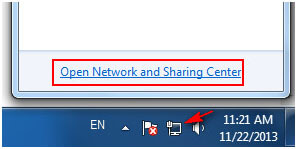
Eller gå med Startmenuen -> Kontrolpanel -> Netværk og internet -> Skift adaterindstillinger
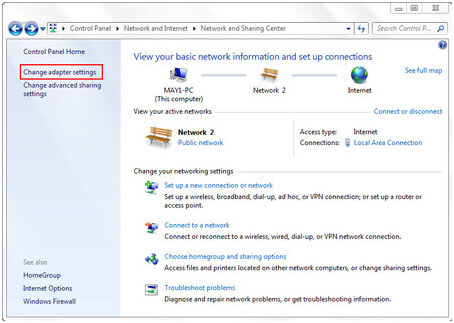
Trin 2: Højreklik på lokal forbindelse -> Egenskaber
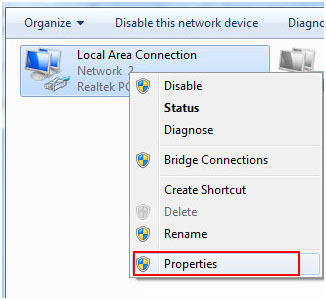
Trin 3: Vinduet Egenskaber for lokalforbindelse åbnes -> Internetprotokol version 4 (TCP / IPv4) -> Egenskaber
Trin 4: Rediger DNS-adressen ved hjælp af følgende DNS-serveradresser
– Foretrukken DNS-server: 208.67.222.222
– Alternativ DNS-server: 208.67.220.220
Marker Valider indstillinger, der fører til exit.
Klik på OK
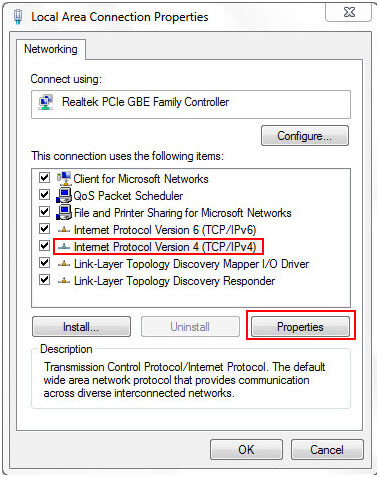
Trin 5: Åbn komm
andoprompt, og skriv ipconfig / all, og tryk derefter på Enter
Tast, husk eller skriv den fysiske adresse
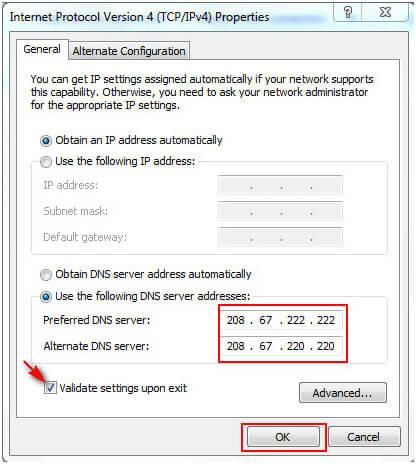
Trin 6: Skriv igen ncpa.cpl i kommandoprompten, åbn netværksforbindelser, højreklik på Egenskaber -> Konfigurer
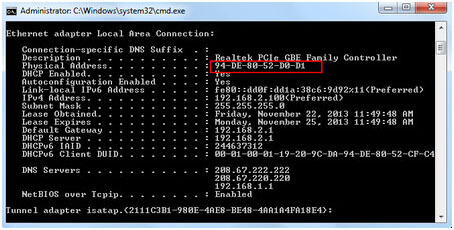
Trin 7: Vælg Avanceret -> Netværksadresse i ejendom.
I feltet ‘Værdi’ skal du indtaste den fysiske adresse, der blev vist i Kommandoprompten, efter at du har fjernet det tilstedeværende bindestreg mellem dem.
Efter det skal du klikke på OK og genstarte computeren.
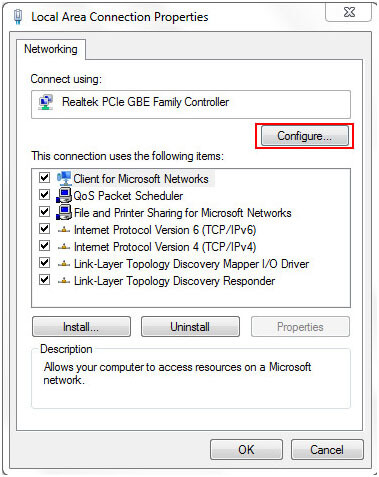
Når du har anvendt ovenstående trin, hvis du ikke er i stand til at løse problemet, skal du sørge for, at sikkerhedsindstillingerne i Windows 7 eller 8 eller andre operativsystemer:
- Deaktiver først systemets sikkerhed, og efter at det har startet computeren i sikker tilstand med netværk.
- Sørg for, om internetforbindelsen fungerer eller ej.
- Hvis systemet ikke kan oprette forbindelse til internettet, er det sikkert, at andre drivere og programmer kan være årsagen til, at DNS-serveren ikke svarer.
Automatisk løsning: PC Reparationsværktøj
Manuelle metoder er vanskelige, og det tager tid, hvis du ikke har god computerkendskab, kan det være vanskeligt at udføre trinnene, men alligevel, hvis du prøver disse trin, og mens du udfører ovenstående trin, kan en mindre fejl få dig til at falde i mange problemer.
Så for at være sikker anbefales det at prøve det professionelle pc-reparationsværktøj. Dette værktøj er let at bruge og er brugergrænsefladen og løse alle typer pc-relaterede problemer og fejl. Du kan bruge dette værktøj uden hjælp fra nogen dygtig person. Den scanner din pc registrerer fejlen og løser dem automatisk på én gang.
Få PC Reparationsværktøj til at løse forskellige pc-problemer og fejl.
Konklusion
Her er mit arbejde færdigt, og dit arbejde begynder. Prøv ovennævnte trin en efter en for at løse DNS-server svarer ikke fejl i Windows 8.
Håber, at denne artikel hjalp dig med at løse dit problem.
Hardeep has always been a Windows lover ever since she got her hands on her first Windows XP PC. She has always been enthusiastic about technological stuff, especially Artificial Intelligence (AI) computing. Before joining PC Error Fix, she worked as a freelancer and worked on numerous technical projects.